怎么更改默认的打开方式 Win10文件默认打开方式设置方法
更新时间:2024-02-02 08:38:21作者:hnzkhbsb
在Windows 10中,当我们双击一个文件时,系统会自动选择默认的打开方式来处理它,有时候我们可能希望更改默认的打开方式,以便更适合我们的需求。幸运的是Windows 10提供了简单易用的设置方法,让我们可以轻松地更改文件的默认打开方式。无论是音频、视频、图片还是文档文件,只需按照以下步骤操作,我们就能够轻松地更改默认的打开方式,让文件在我们喜欢的程序中自动打开。让我们一起来了解一下这些设置方法吧。
具体步骤:
1.选中我们想要打开的文件,然后单击鼠标右键。在弹出的菜单框中选择打开方式,然后在展开的菜单中打开<选择其他应用>选项;
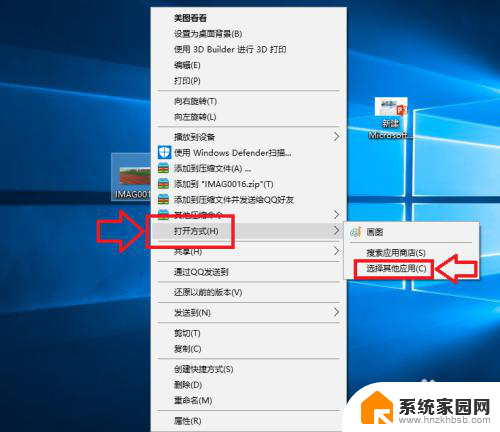
2.在弹出的窗口中,我们选择打开<更多应用>选项,如下图所示;
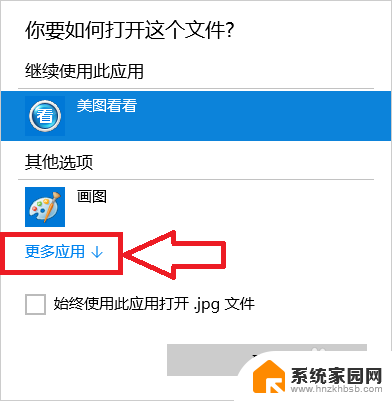
3.在程序列表中选择我们想要打开的应用程序,如果以后一直想用这个程序的话我们就将<始终使用此应用打开.jpg文件>前面的 √ 选中,然后点击确定;
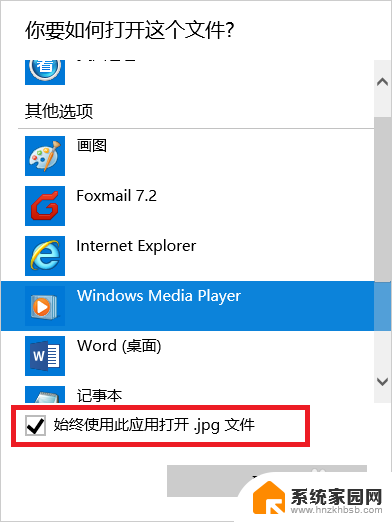
4.此时当我们再次打开我们的文件的时候,使用的应用程序就是刚才设置的程序;
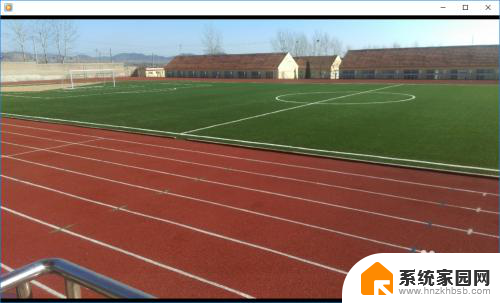
以上就是关于如何更改默认的打开方式的全部内容,如果有遇到相同情况的用户,可以按照小编提供的方法来解决。
- 上一篇: 微软敢于扩大资本开支,看到AI未来的大幅增长
- 下一篇: 从这份财报,看AI对于微软的真正意义及其影响
怎么更改默认的打开方式 Win10文件默认打开方式设置方法相关教程
- 电脑文件默认打开是wps怎么设置成word win10设置默认打开方式为word的方法
- 怎样把wps设置为默认 WPS如何设置为默认打开方式
- 电脑打开图片方式怎么修改 如何更改电脑图片的默认打开方式
- win10更改耳机默认设置 Win10/Win11 22H2耳机默认音量设置方法
- win10改软件默认安装路径 win10软件默认安装位置设置方法
- win7默认存储位置 win7电脑默认储存位置设置方法
- win11的打开方式 Windows 11如何手动选择打开文件的方式
- win10更改默认输入法为拼音 win10默认输入法拼音设置如何更改
- win10如何更改软件默认安装位置 Win10如何设置软件默认安装位置
- win11 默认输入法 Win11如何设置中文输入法为默认
- 迈入计算加速新时代 第二代AMD Versal Premium系列上新,助力您的计算体验提速
- 如何查看电脑显卡型号及性能信息的方法,详细教程揭秘
- 微软“Microsoft自动填充Chrome扩展”插件12月14日停用,用户需寻找替代方案
- CPU厂商的新一轮较量来了!AMD、英特尔谁将称雄?
- 微软发布Windows 11 2024更新,新型Copilot AI PC功能亮相,助力用户提升工作效率
- CPU选购全攻略:世代差异、核心架构、线程数、超频技巧一网打尽!
微软资讯推荐
- 1 如何查看电脑显卡型号及性能信息的方法,详细教程揭秘
- 2 CPU厂商的新一轮较量来了!AMD、英特尔谁将称雄?
- 3 英伟达发布NVIDIA app正式版 带来统一GPU设置软件,让你轻松管理显卡设置
- 4 详细指南:如何在Windows系统中进行激活– 一步步教你激活Windows系统
- 5 国产显卡摩尔线程筹备上市,国产显卡即将登陆市场
- 6 详细步骤教你如何在Win7系统中进行重装,轻松搞定系统重装
- 7 微软停服后,Linux对俄罗斯“动手”,国产系统关键一战即将开启
- 8 英伟达RTX50系列显卡提前发布,游戏体验将迎来重大提升
- 9 微软网页版和Win11新版Outlook可固定收藏夹功能本月开测
- 10 双11国补优惠力度大,AMD锐龙HX旗舰游戏本5800元起
win10系统推荐
系统教程推荐
- 1 windows defender删除文件恢复 被Windows Defender删除的文件怎么找回
- 2 连接电脑的蓝牙耳机吗 win10电脑连接蓝牙耳机设置
- 3 笔记本电脑屏幕锁可以解开吗 电脑锁屏的快捷键是什么
- 4 ie9如何设置兼容模式 IE9兼容性视图的使用方法
- 5 win11磁盘格式化失败 硬盘无法格式化怎么修复
- 6 word文档打开乱码怎么解决 word文档打开显示乱码怎么办
- 7 惠普m1136打印机驱动无法安装 hp m1136打印机无法安装win10驱动解决方法
- 8 笔记本怎么连网线上网win10 笔记本电脑有线网连接教程
- 9 微信怎么语音没有声音 微信语音播放无声音怎么恢复
- 10 windows查看激活时间 win10系统激活时间怎么看